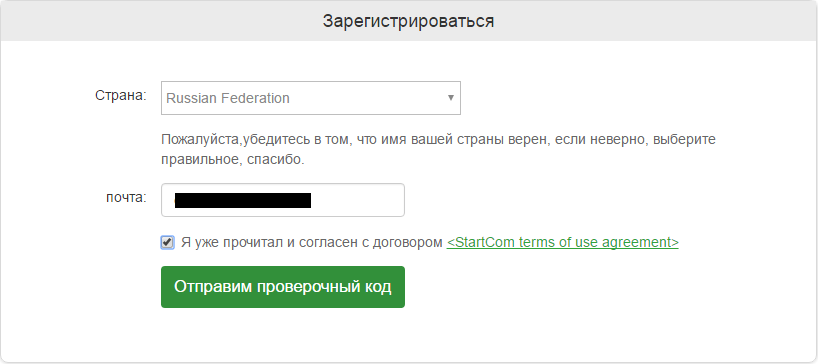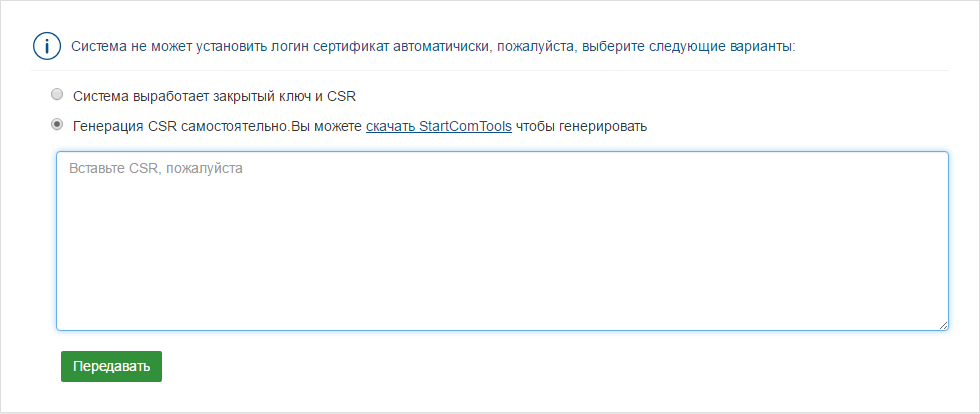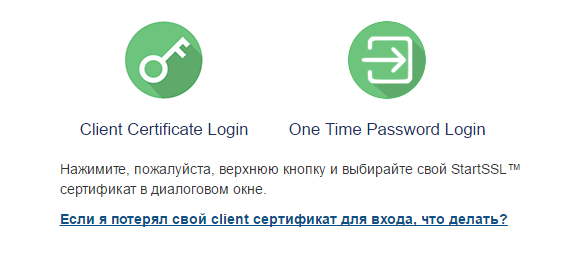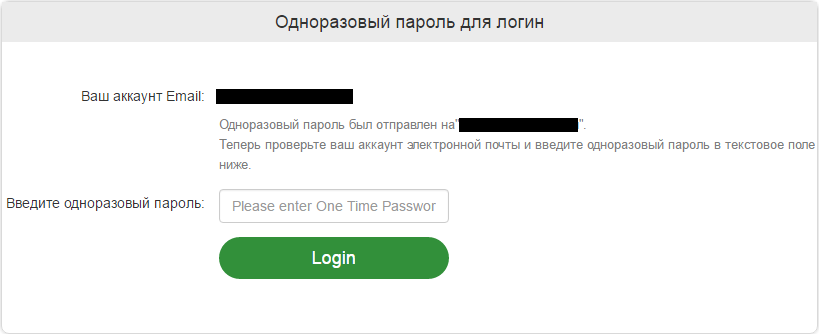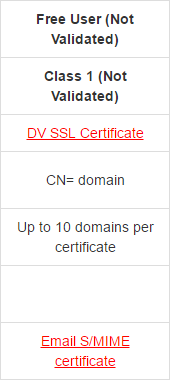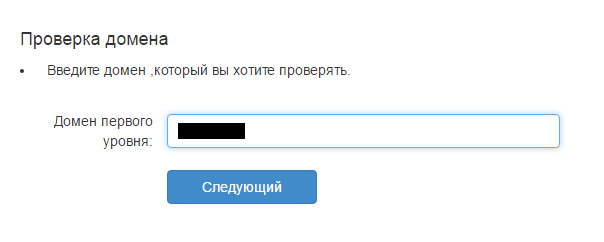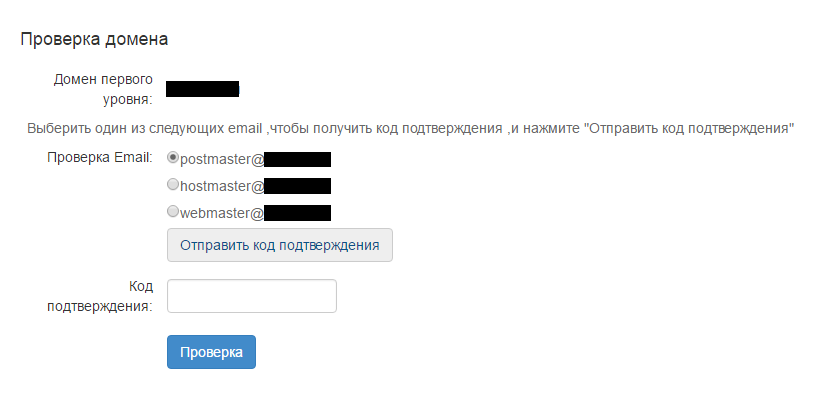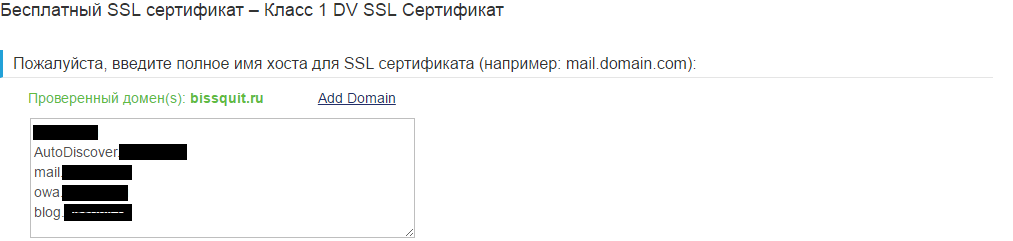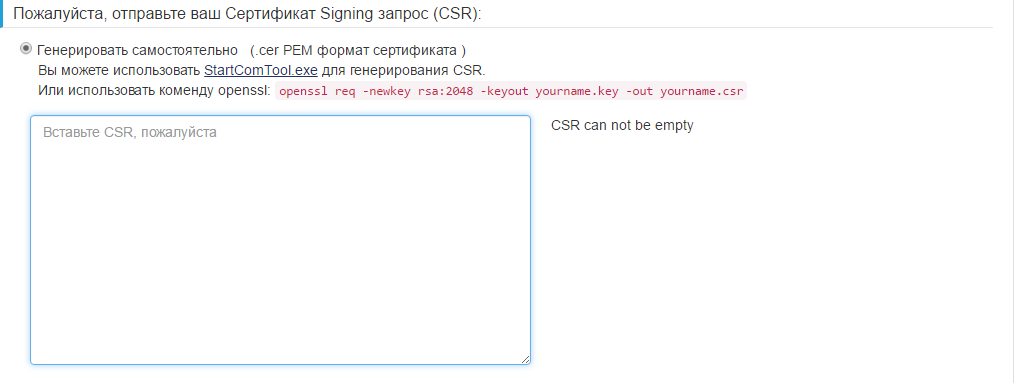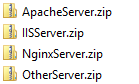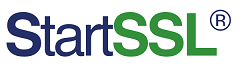 Бесплатный SSL-сертификат от startssl.com можно очень легко получить на официальном сайте. При этом вы можете включить до 10 имен в поле SAN, что покрывает потребности в сертификатах большинства небольших компаний или частных лиц.
Бесплатный SSL-сертификат от startssl.com можно очень легко получить на официальном сайте. При этом вы можете включить до 10 имен в поле SAN, что покрывает потребности в сертификатах большинства небольших компаний или частных лиц.
Подробнее о цифровых сертификатах вы можете прочитать в основной статье тематики – Цифровые сертификаты.
Содержание
Бесплатный SSL-сертификат от startssl.com
На сайте доступен русскоязычный интерфейс, но он весьма специфичен.
Регистрация
Если вы ещё не зарегистрированы на сайте, то самое время это сделать – https://www.startssl.com/SignUp. Выберите страну и введите адрес электронной почты:
После получения и ввода проверочного кода вы перейдете на страницу генерации персонального сертификата. Можете доверить генерацию запроса системе, а можете использовать свой:
Лучше и проще выбрать первый пункт. После этого регистрацию можно считать завершенной.
Вход
Войти на сайт можно двумя путями – через личный сертификат (скачать и установить его в браузер нужно было на предыдущем шаге) и с помощью одноразового пароля:
Второй вариант для меня удобнее и поэтому я использовал именно его:
После этого можно переходить к получению бесплатного сертификата.
Получение бесплатного сертификата
Доступно несколько разных типов сертификатов, отличающихся проверкой подлинности, степенью защиты и другими параметрами. При этом бесплатным является только один вариант, который вы сможете сразу увидеть в мастере получения сертификатов:
Он нам и нужен – базовый вариант лишь с проверкой домена.
Проверка владения доменом
Как только вы нажмете на DV SSL Certificate, вылезет окно:
Необходимо пройти проверку владения доменом. Для тех, кто уже когда-то получал сертификаты, этот процесс до боли знаком. Нажмите Finish и введите домен во всплывшем окне мастера проверки:
Информация о вашем домене будет получена из whois. Дальше остается только выбрать адрес электронной почты администраторов домена, на которую придет код подтверждения, и пройти проверку:
Ну а дальше не остается ничего, кроме как идти на SSL Sertificate!
После этого попадете на страницу генерации сертификата
Генерация сертификата
Вам необходимо ввести имена всех доменов и поддоменов, которые будут содержаться в сертификате:
Чуть ниже нужно сгенерировать csr-запрос автоматически или ввести свой вручную. Меня интересовал именно последний вариант:
Есть много вариантов как сгенерировать csr-запрос и один из них приводится как пример в самом мастере получения сертификата (см. скриншот выше). Например генерация запроса для сервера Exchange 2013 рассматривается у меня в статье Локальный ЦС — Запрос сертификата Exchange 2013 или для веб-сервера IIS в статье Запрос сертификата IIS.
Как только вы заполните все поля и нажмете сгенерировать сертификат, то сразу попадете на страницу:
Нажав here, вы сразу скачаете файлы сертификата, адаптированные для различных сервисов:
Поскольку я ранее сгенерировал csr-запрос, то на сервере, где я это сделал, необходимо этот запрос завершить. Как это сделать должно быть написано в документации к вашему продукту. Например про завершеие csr-запроса сертификата Exchange вы можете прочитать также на моем блоге, ссылки на статьи я перечислил выше.
Сертификат у нас, на этом статья завершена.